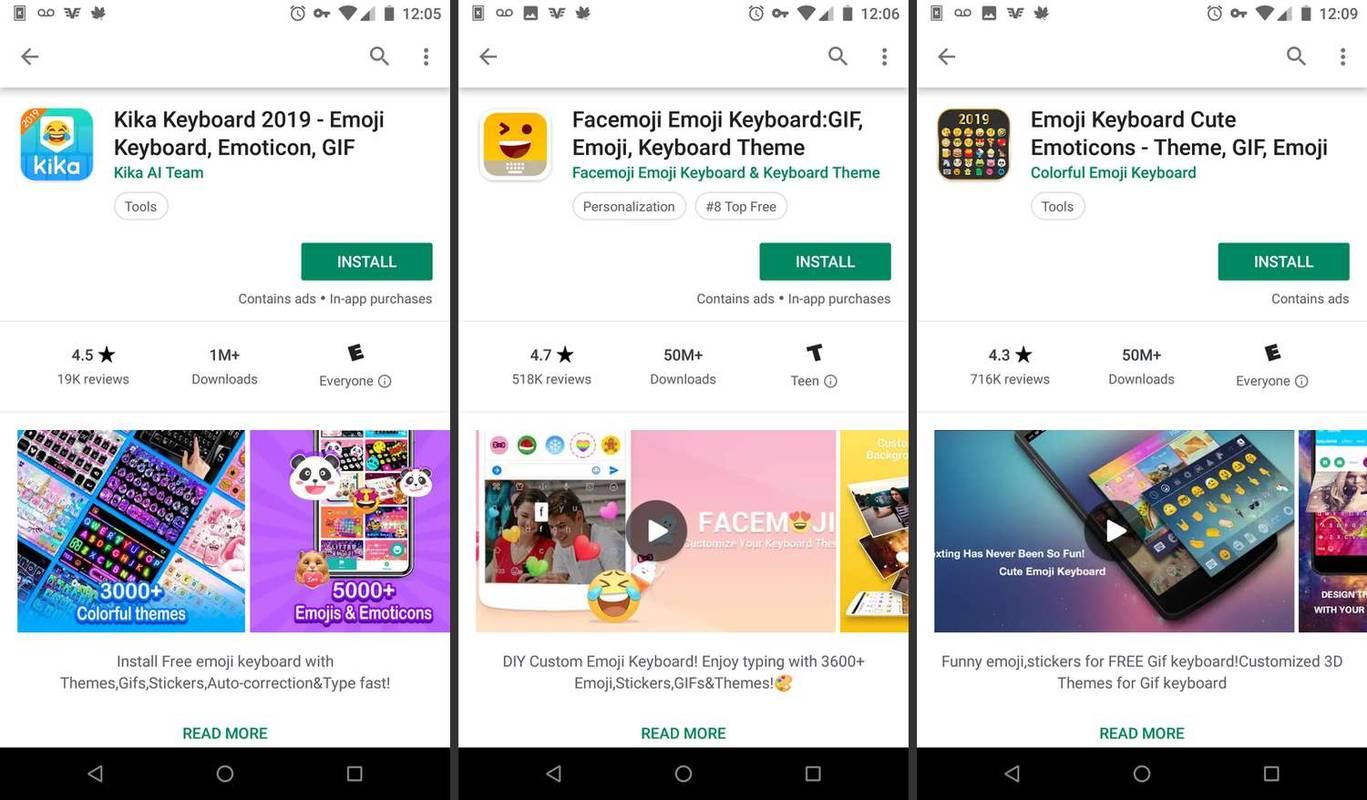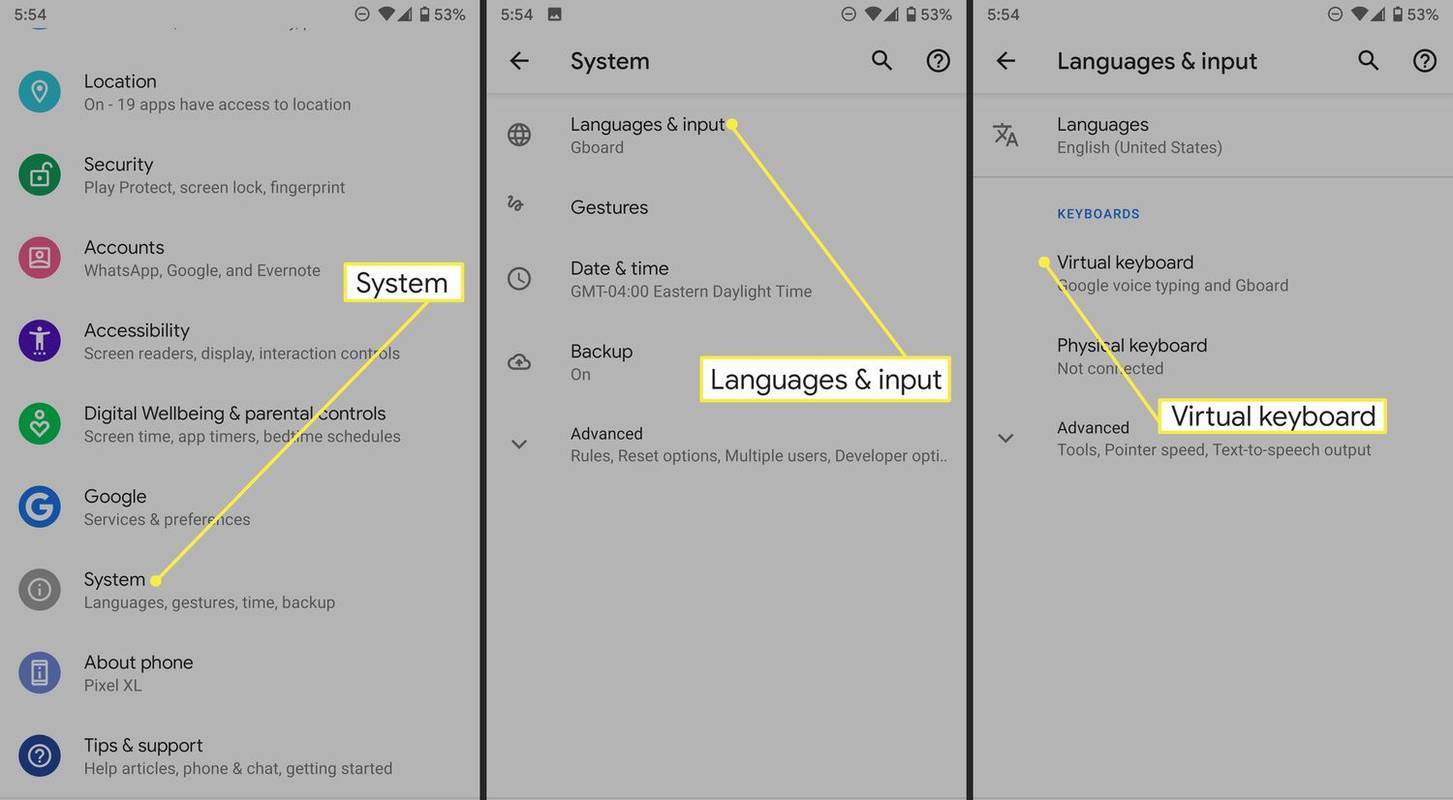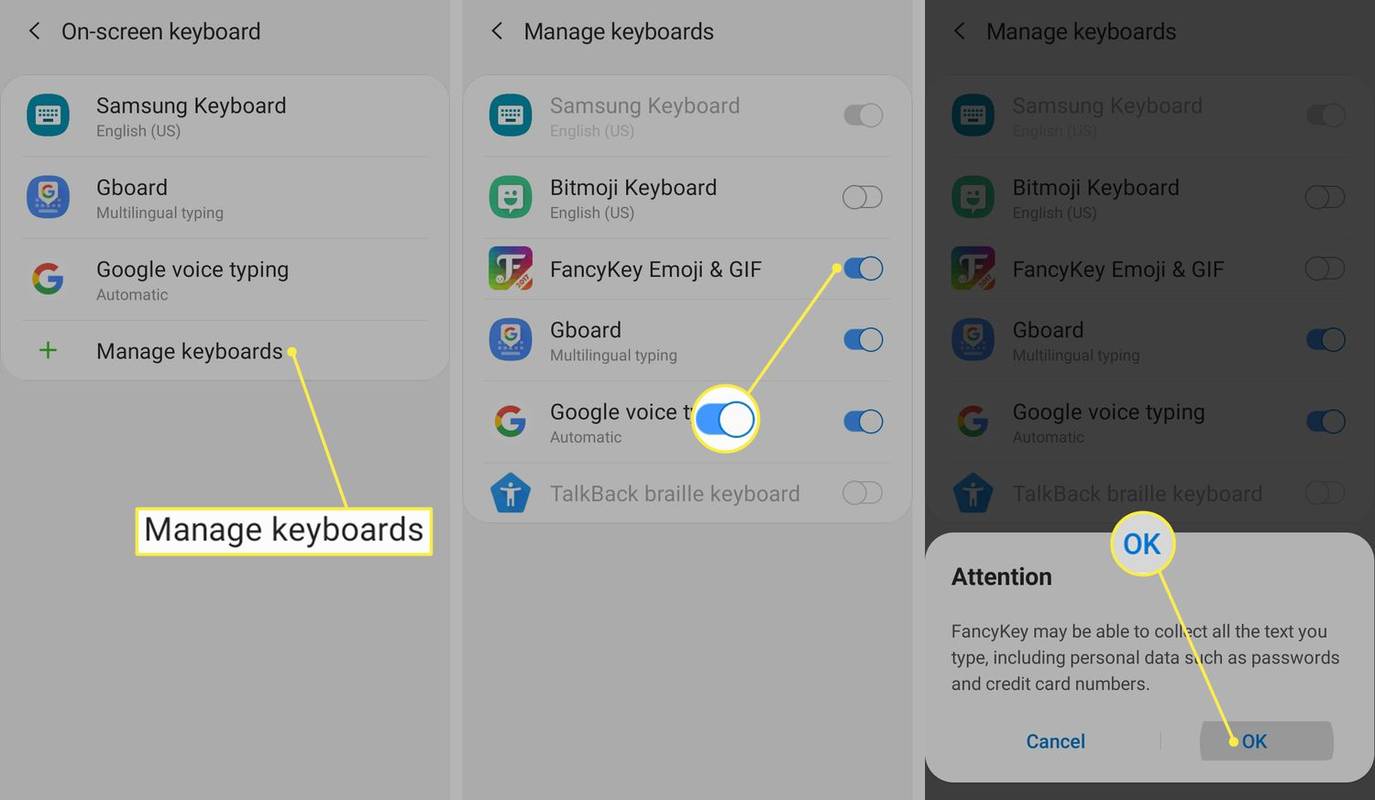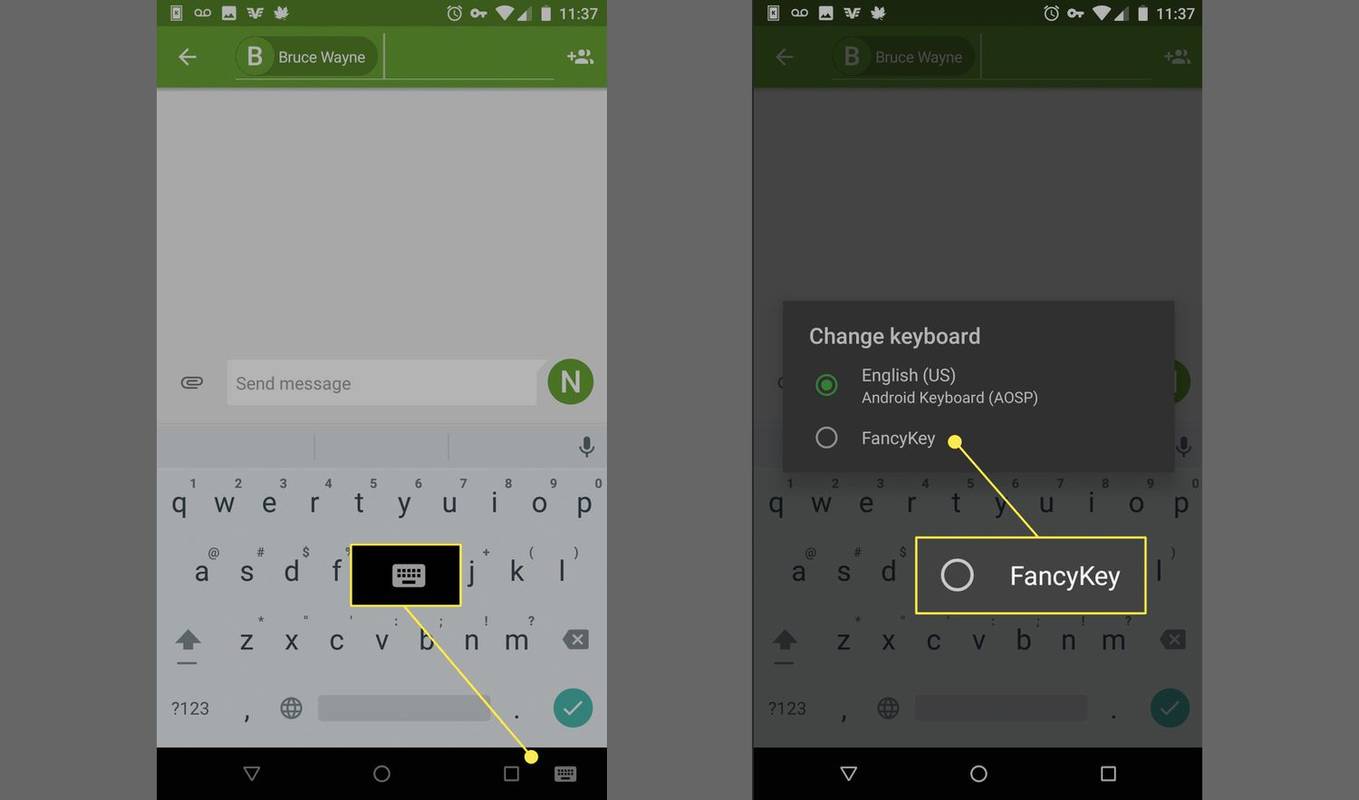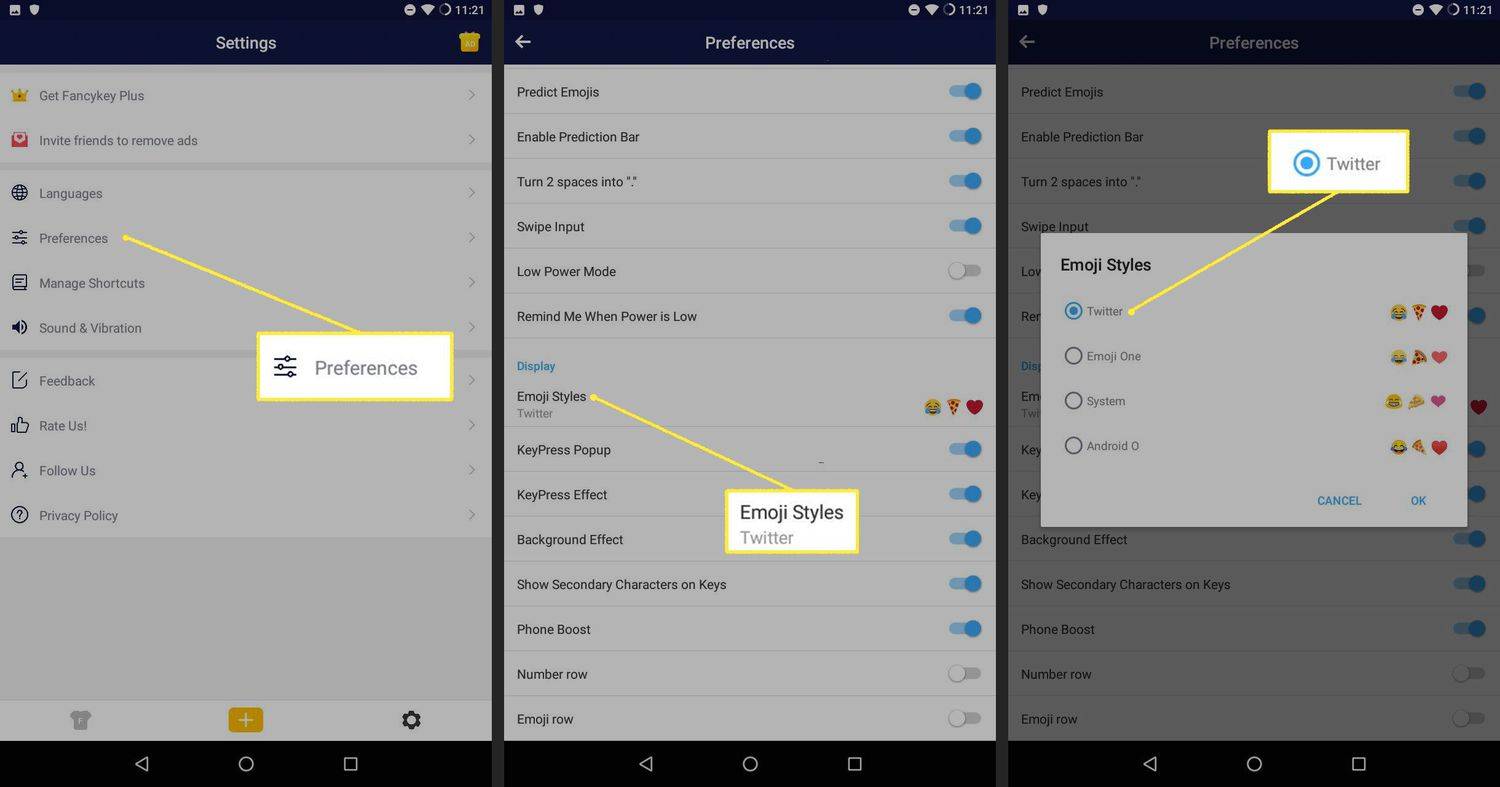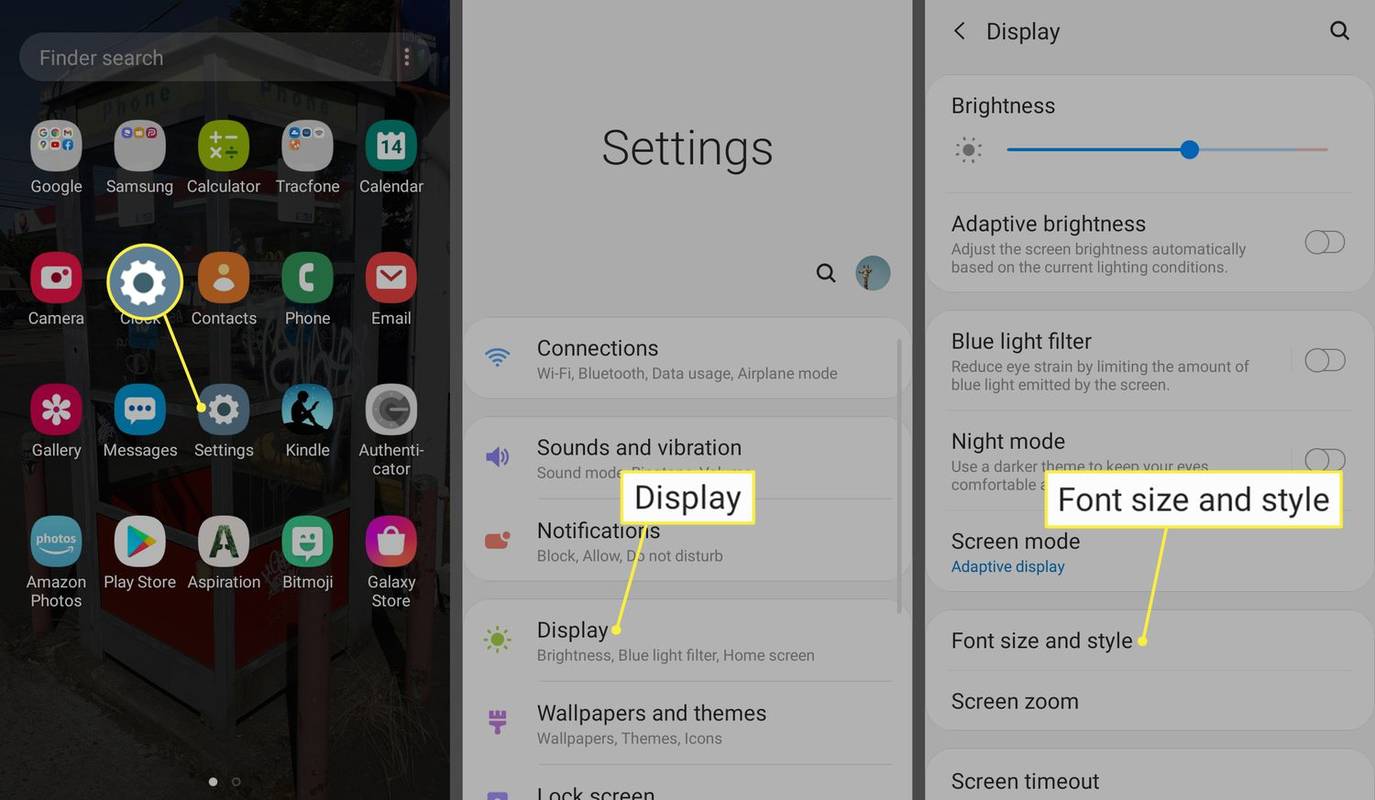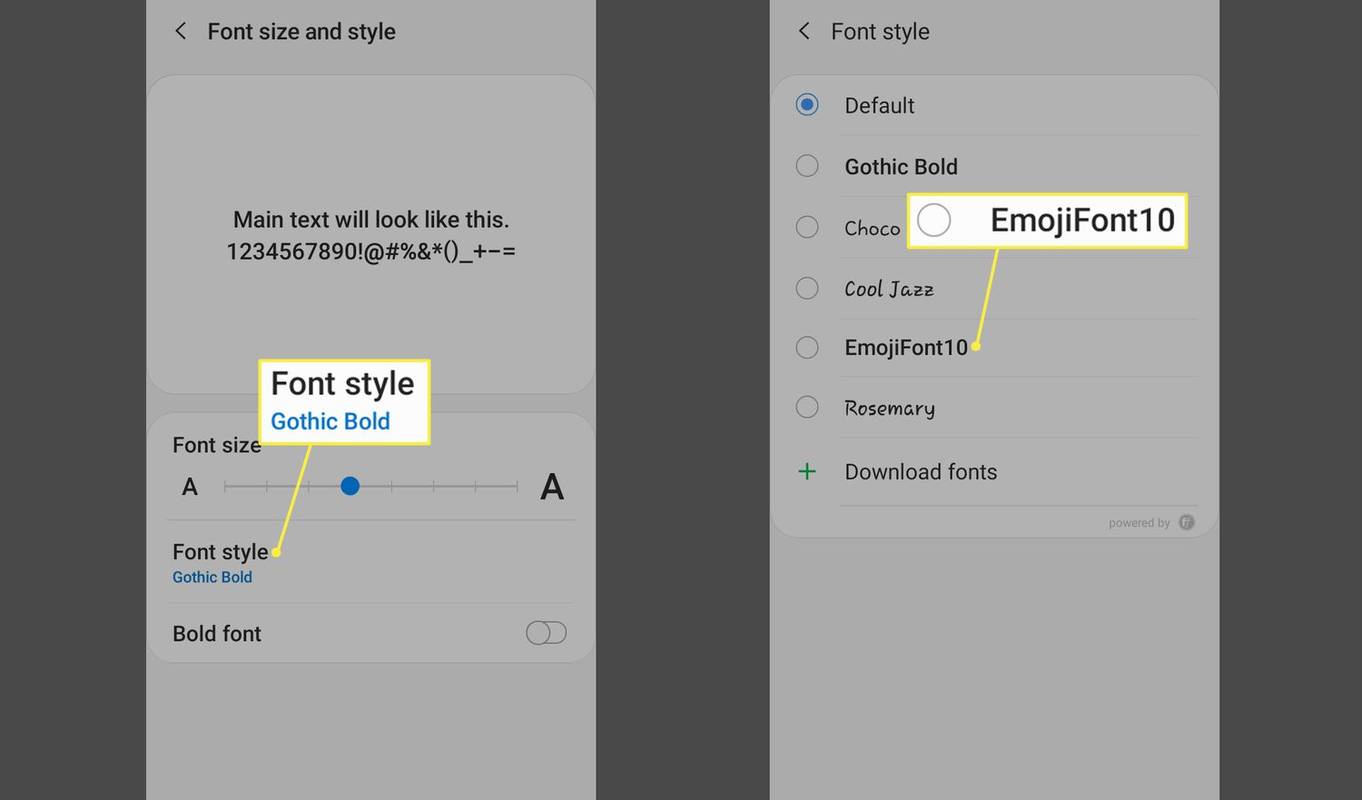Ką žinoti
- Eiti į Nustatymai > 0 > Kalbos ir įvestis > Virtuali klaviatūra > Tvarkyti klaviatūras ir pasirinkite jaustukų klaviatūrą.
- Arba eikite į Nustatymai > Ekranas > Šrifto dydis ir stilius , pasirinkite Šrifto stilius ir pasirinkite EmojiFont10.
Šiame straipsnyje paaiškinami trys būdai, kaip įdiegti „iPhone“ jaustukų rinkinį „Android“ telefone. Instrukcijos taikomos 8 ir naujesnės versijos „Android“.
3 būdai, kaip įdiegti „iPhone Emoji“ klaviatūrą „Android“.
Norėdami gauti „Apple“ jaustukų, atsisiųskite programą, kuri įdiegia „iPhone“ jaustukų klaviatūrą „Android“. Turite tris parinktis:
-
Apsilankykite „Google Play“ parduotuvėje ir ieškokite Apple emoji klaviatūra arba obuolių jaustukų šriftas .
-
Paieškos rezultatuose bus jaustukų klaviatūra ir šriftų programos, pvz Kika Emoji klaviatūra , Facemoji, Jaustukų klaviatūra Mieli jaustukai ir jaustukų šriftai, skirti „Flipfont 10“.
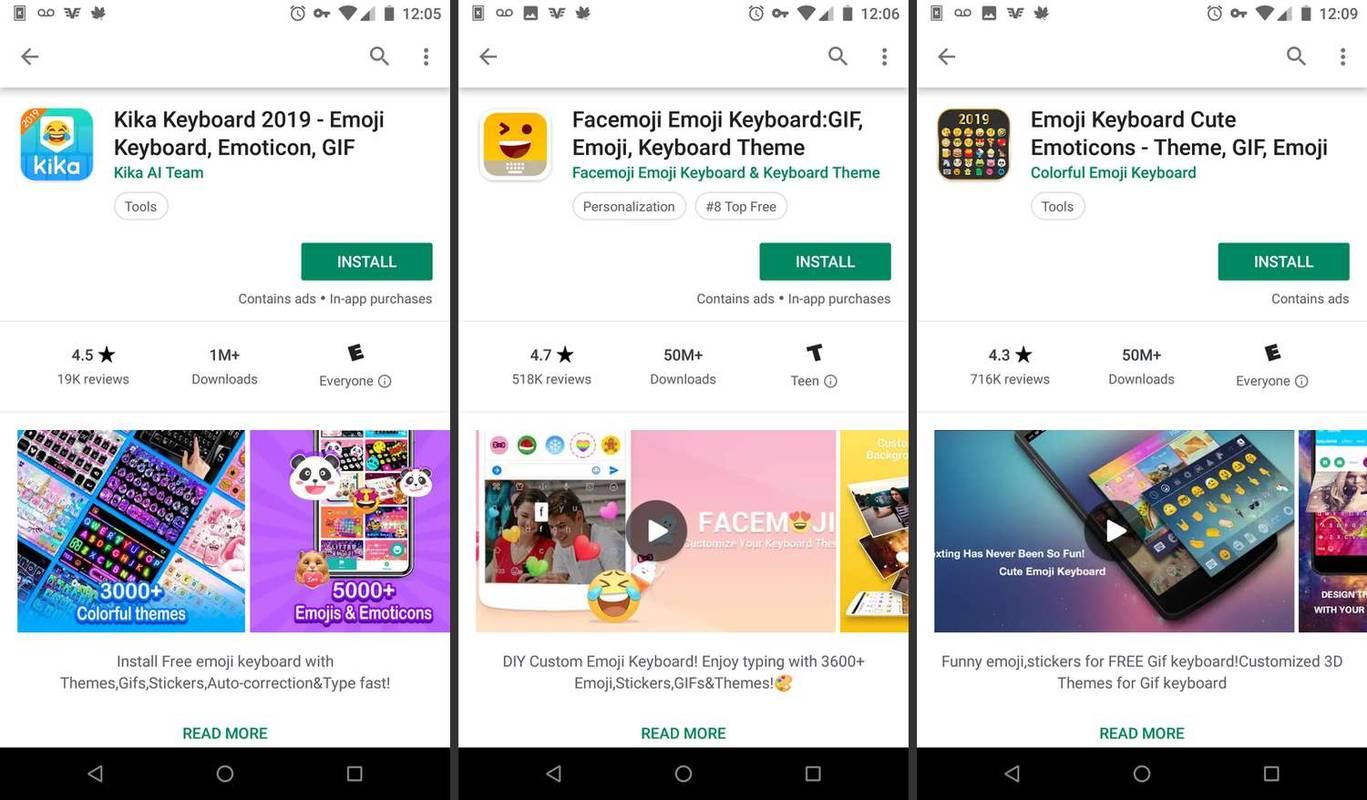
-
Pasirinkite jaustukų programą, kurią norite naudoti, atsisiųskite ją ir įdiekite.
-
Eikite į Zaidimu parduotuve ir įdiekite „FancyKey“ programą.
-
Atidaryk Nustatymai programą ir eikite į Sistema > Kalba ir įvestis > Virtuali klaviatūra .
kaip padaryti klipą trūkčioti
Nustatymų parinktys gali šiek tiek skirtis priklausomai nuo jūsų įrenginio. Jei nerandate to, ko ieškote, eikite į Nustatymai ir ieškoti klaviatūra .
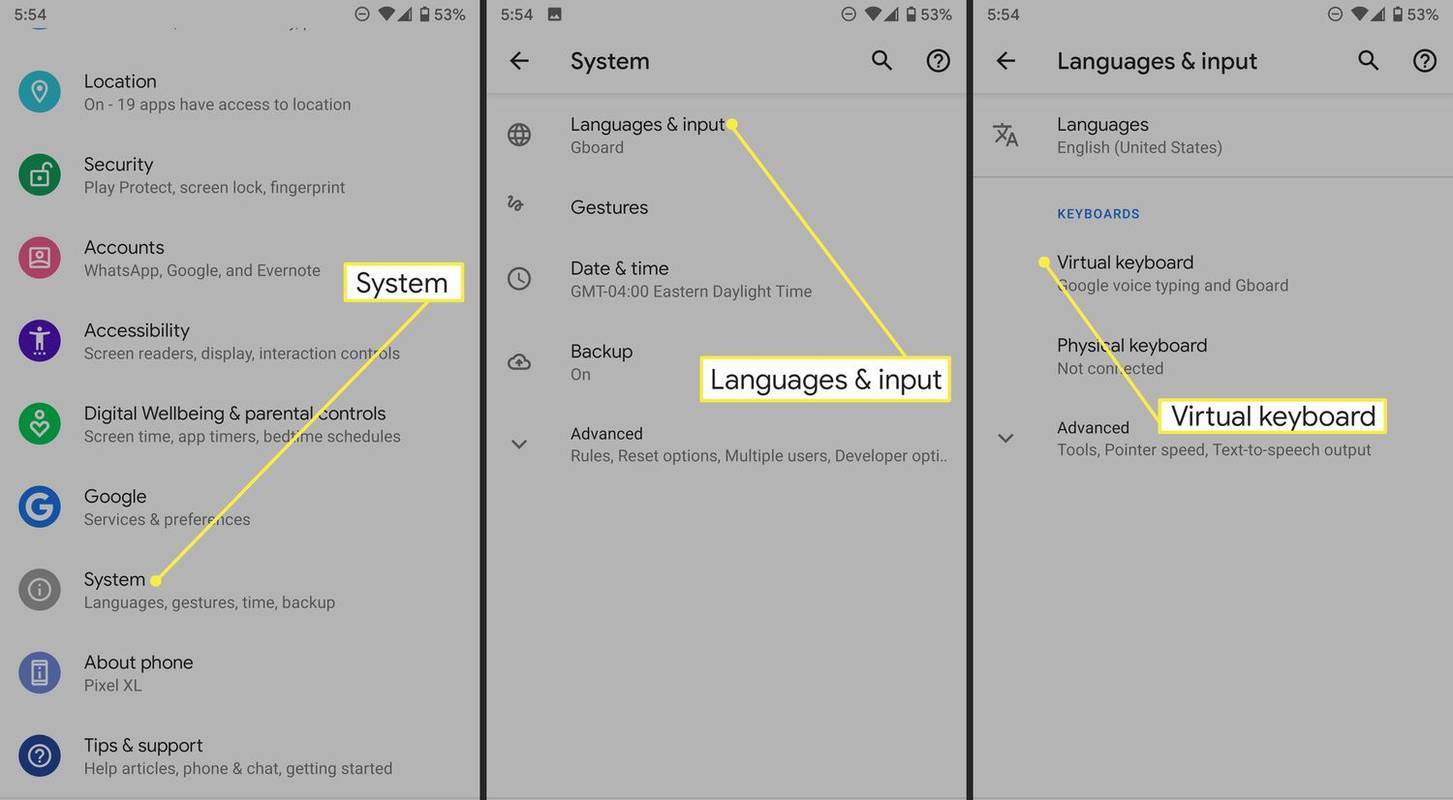
-
Pasirinkite Tvarkyti klaviatūras .
-
Įjunkite FancyKey perjungimo jungiklį, tada bakstelėkite Gerai iššokančiajame lange.
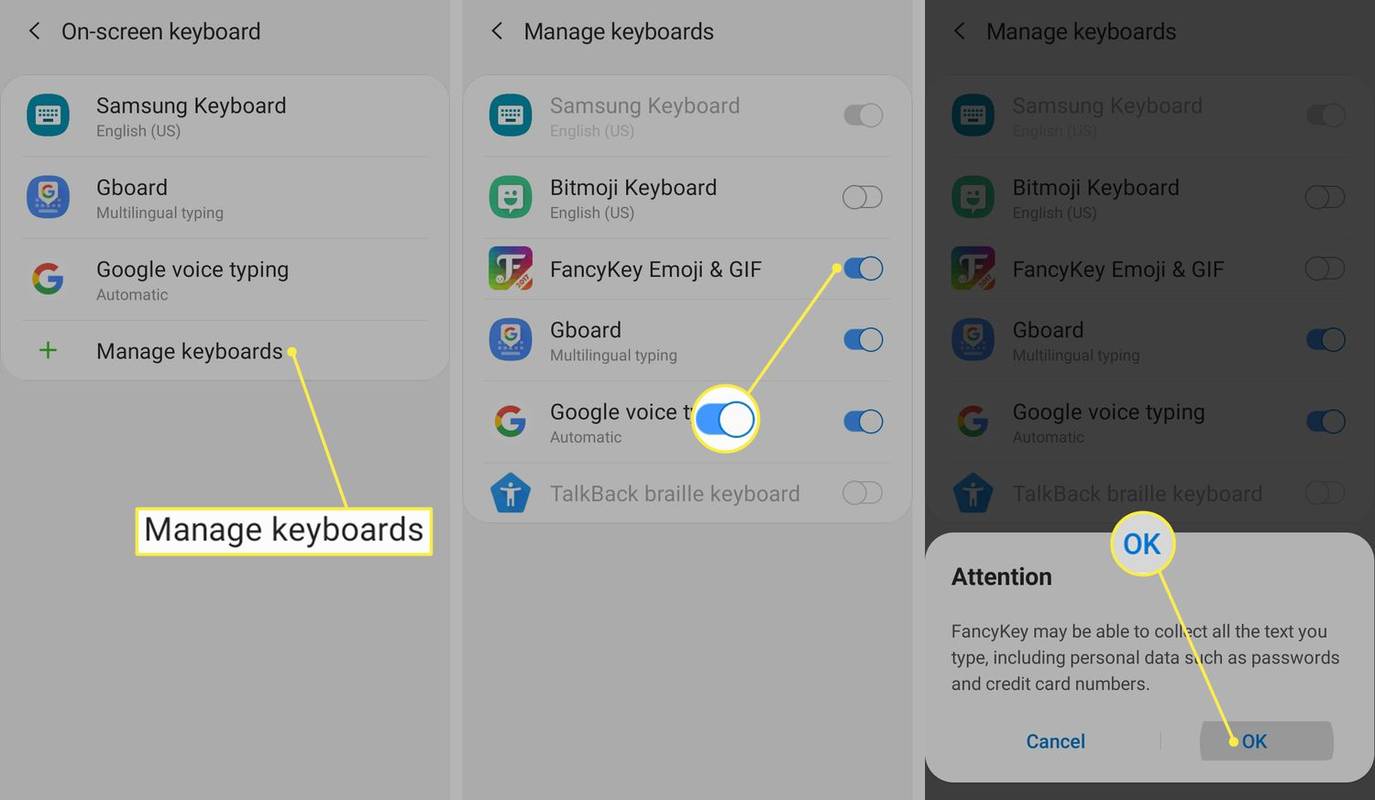
-
Kai atidarote programą, kurioje rodoma klaviatūra, bakstelėkite klaviatūra piktogramą. Paprastai jis yra apatiniame dešiniajame klaviatūros kampe.
-
Viduje Keisti klaviatūrą ekraną, bakstelėkite FancyKey .
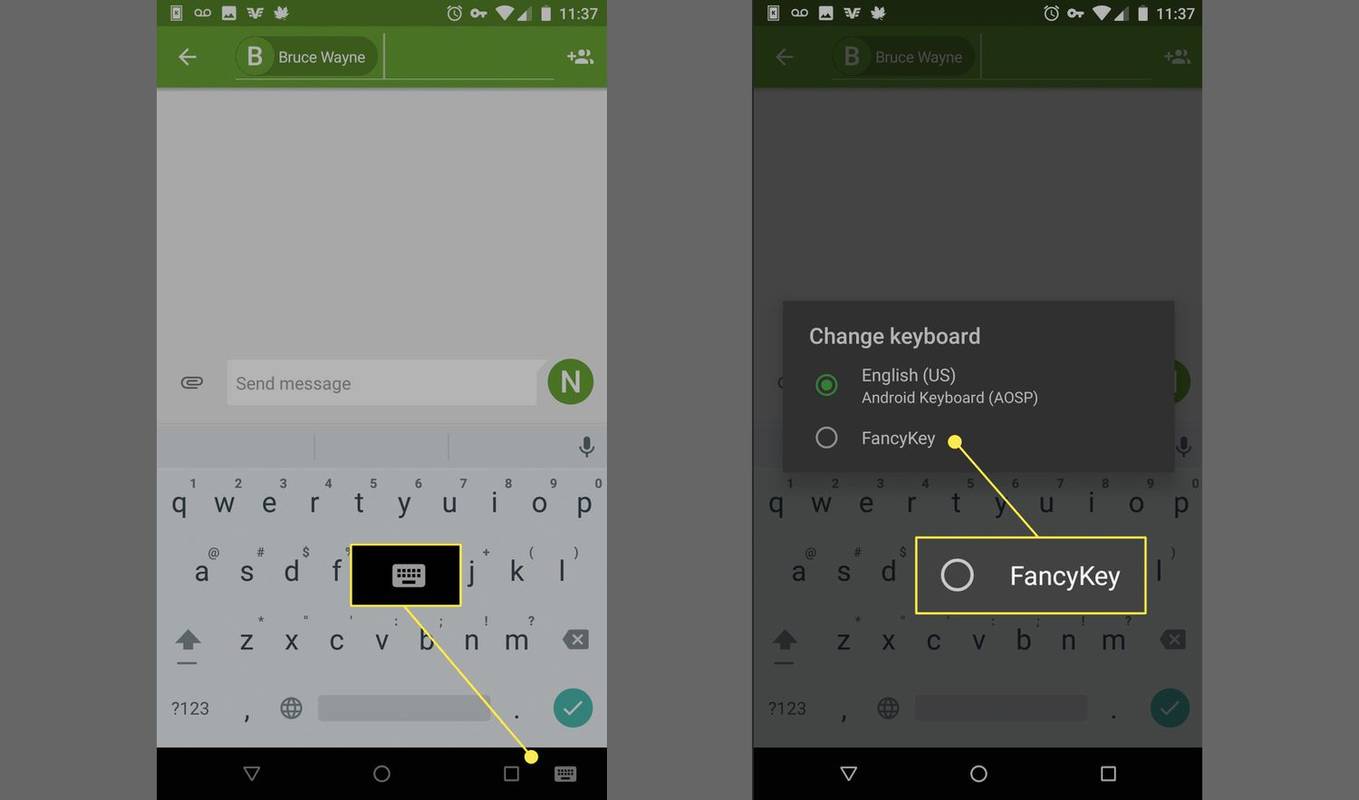
-
Eikite į pagrindinį ekraną ir atidarykite „FancyKey“ programą.
-
FancyKey klaviatūros nustatymuose pasirinkite Parinktys .
-
Viduje Ekranas skyrių, bakstelėkite Jaustukų stiliai .
-
Jaustukų stilių sąraše pasirinkite jums patinkantį. The X (anksčiau „Twitter“) jaustukai savo išvaizda yra gana panašūs į Apple. Bakstelėkite Gerai kad išsaugotumėte naujus jaustukus.
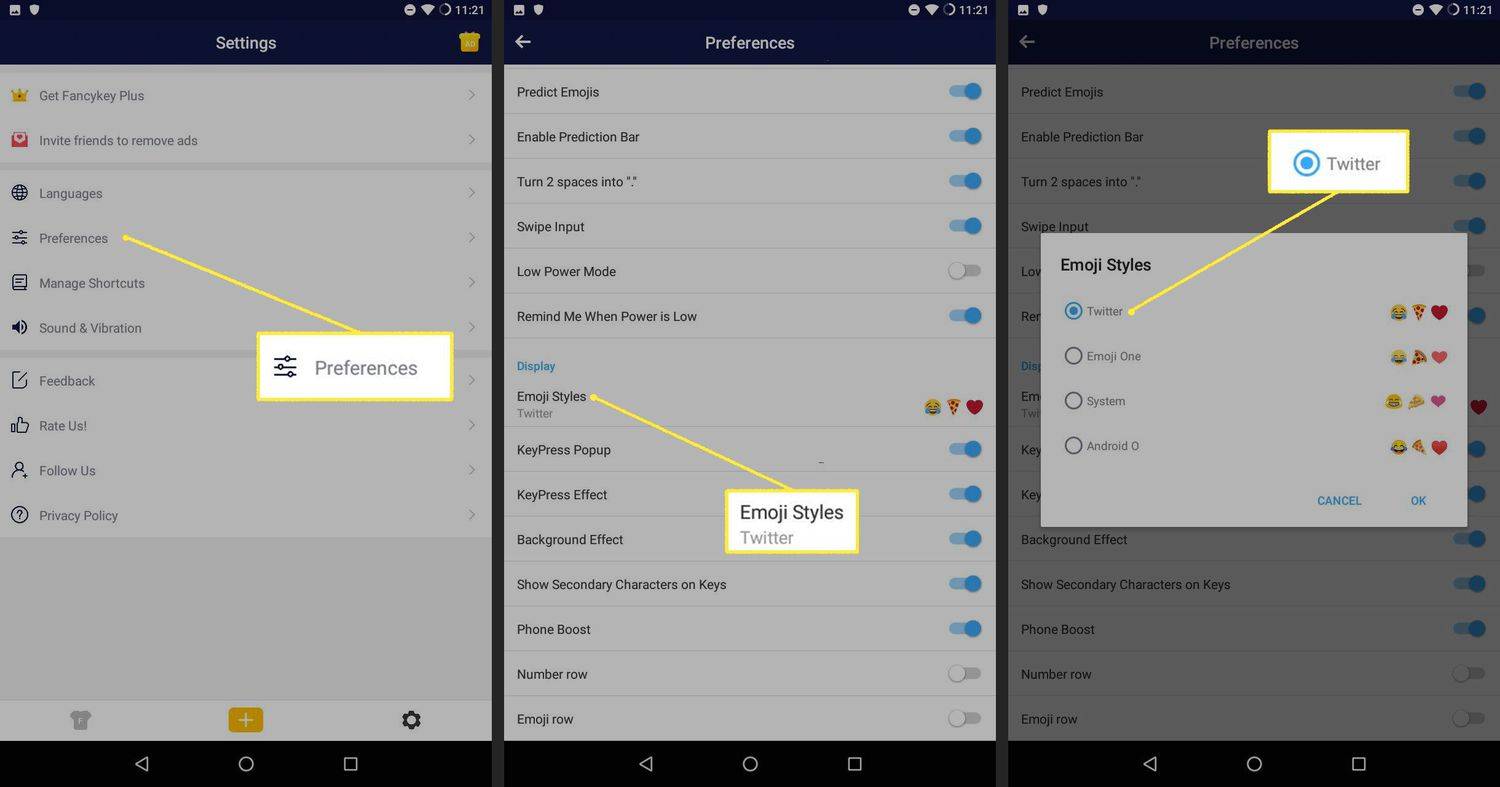
-
Kai naudojate „FancyKey“, turėsite prieigą prie naujų jaustukų, kuriuos ką tik nustatėte.
kaip atjungti facebook nuo instagram
-
Eikite į „Google Play“ parduotuvę ir įdiekite „Flipfont 10“ jaustukų šriftus programėlė .
-
Eiti į Nustatymai > Ekranas > Šrifto dydis ir stilius .
Nustatymų parinkčių išdėstymas skirtinguose įrenginiuose šiek tiek skiriasi. HTC įrenginiuose eikite į Nustatymai > Ekranas ir gestai .
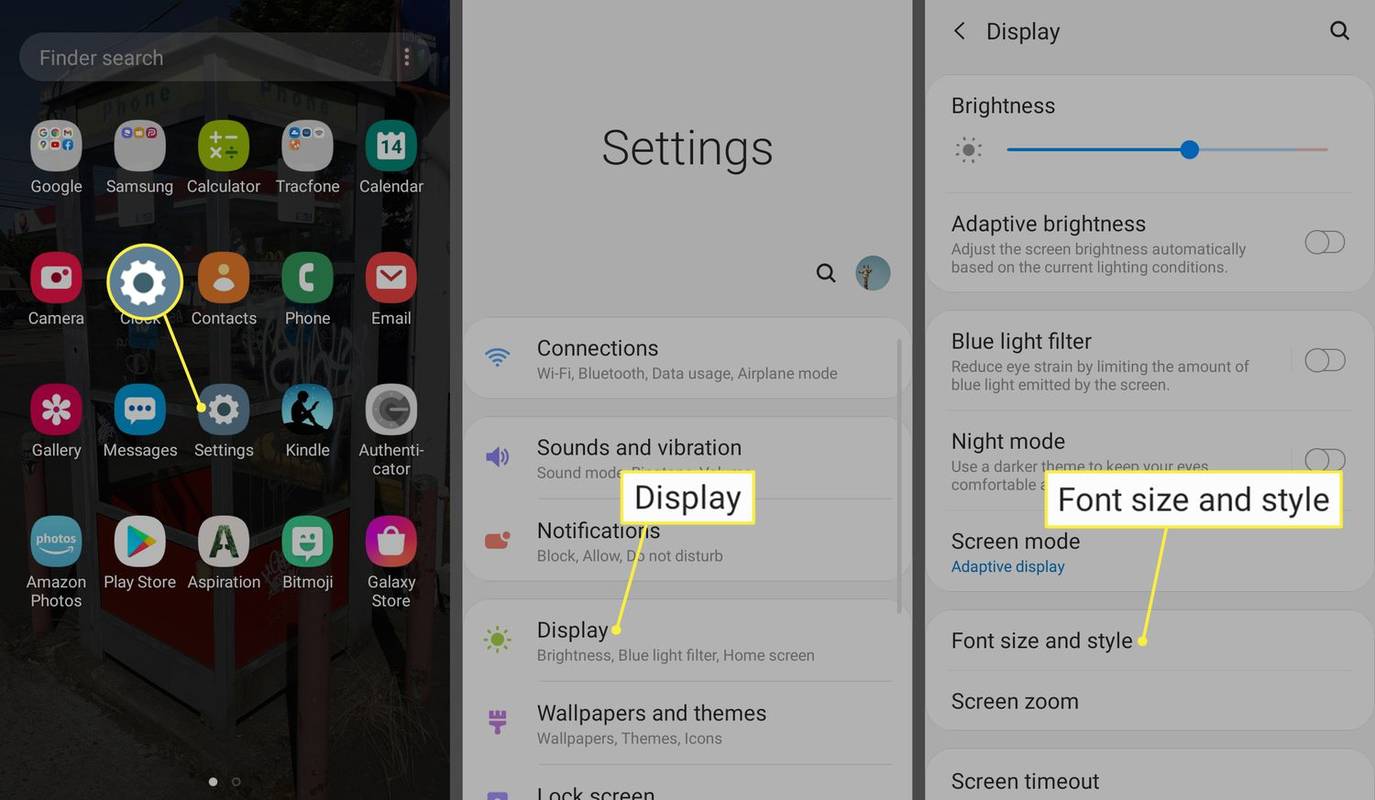
-
Pasirinkite Šrifto stilius . Pasirinkite EmojiFont10 kad jis būtų numatytasis.
Arba atidarykite Jaustukų šriftai, skirti „Flipfont 10“. programą, išbandykite šriftus, tada pasirinkite Taikyti norėdami atidaryti nustatymus.
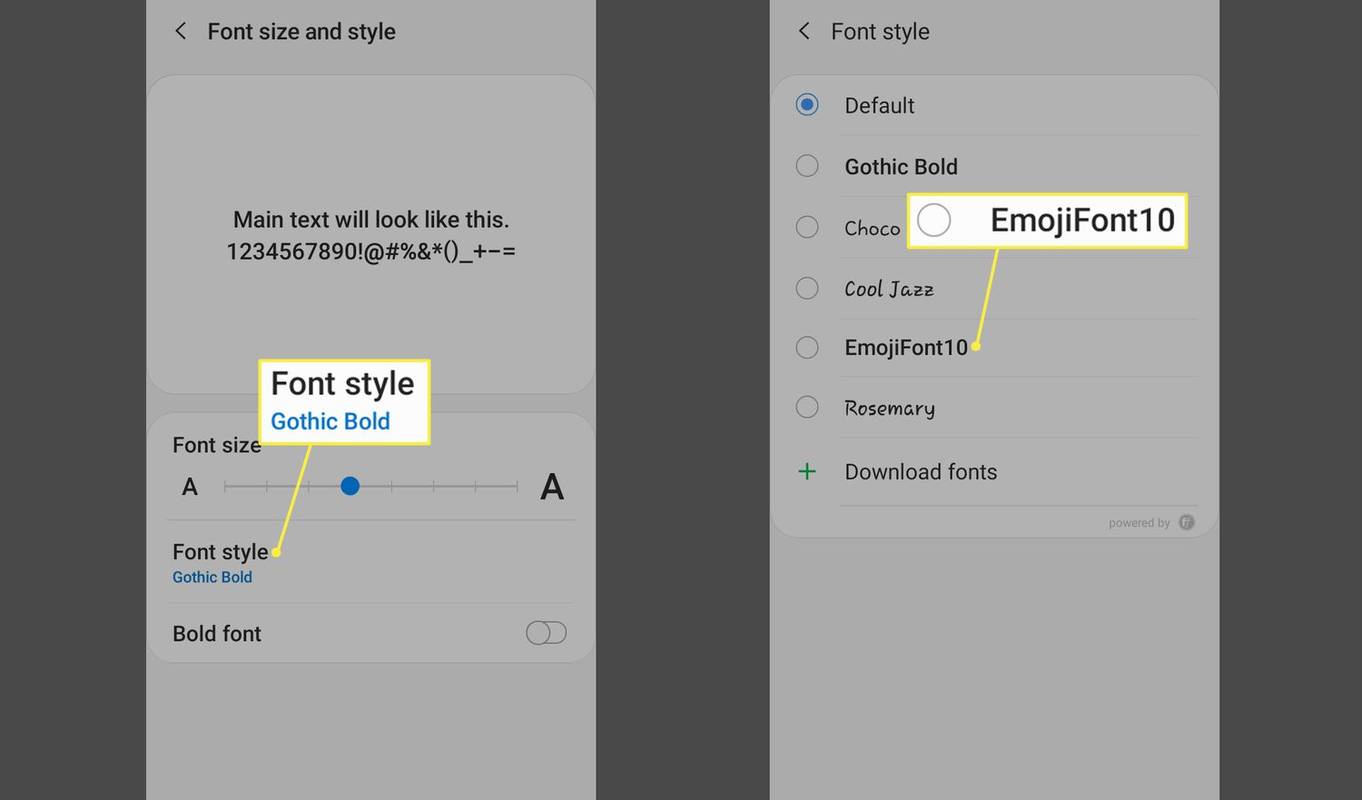
-
Jūs baigėte! Dabar galite naudoti „Apple“ stiliaus jaustukus „Android“ įrenginyje.
- Kaip redaguoti jaustukus „iPhone“?
Nors negalite redaguoti su „iPhone“ pateiktų jaustukų, galite redaguoti „Memoji“ . Memoji yra specialus animuotas avataras, kuris gali atitikti jūsų asmenybę ir nuotaiką. Atidarykite Messages ir bakstelėkite Programėlių parduotuvė piktogramą, tada pasirinkite Memoji , suraskite dabartinį ir pasirinkite Daugiau (trys taškai) > Redaguoti .
- Kaip priversti savo jaustukus kalbėti „iPhone“?
Pirmiausia sukurkite atmintinę. Atidarykite programą Messages ir pradėkite naują pokalbį arba atidarykite seną, tada pasirinkite Memoji piktograma > Nauja atmintis . Tada eikite į pokalbį, pasirinkite Memoji piktograma dar kartą ir pasirinkite savo atmintinę. Naudoti Įrašas mygtuką, norėdami įrašyti garso pranešimą ir pristatyti jį pasirinkdami Siųsti .
kaip padaryti duetą ontakok
- Kaip išjungti jaustukus „Android“?
Atidarykite „Nustatymų“ programą ir paieškos juostoje įveskite „emoji“. Tai turėtų atverti jaustukų, lipdukų ir GIF ekraną. Išjunkite tiek nustatymų, kiek norite, pvz Jaustukų greitos prieigos eilutė ir Jaustukai su fizine klaviatūra .
- Kaip pašalinti jaustukų telefono programą „Android“?
Jei įdiegėte trečiosios šalies jaustukų programą ir norite ją pašalinti iš „Android“ įrenginio, atidarykite „Google Play“ parduotuvės programą ir pasirinkite profilio piktograma viršuje dešinėje. Tada pasirinkite Tvarkykite programas ir įrenginius > Tvarkyti . Pasirinkite programą, kurią norite pašalinti, tada pasirinkite Pašalinkite .
Vykdykite toliau pateiktas parinktis, kurią nuspręsite naudoti, instrukcijas.
Kaip pasirinkti jaustukų programą
Apsižvalgykite „Play“ parduotuvėje, kad sužinotumėte, ar kažkas jums atrodo. Nė viena iš šių programų nėra identiška „Apple“, tačiau jos gali būti artimos. Galbūt jums patinka stilius. Apsidairykite aplinkui. Pasirinkimų netrūksta.
Kaip rasti ir naudoti naują klaviatūros programą
Kai kurios klaviatūros, pvz., „FancyKey“, leidžia keisti jaustukus. „FancyKey“ yra populiari klaviatūra, kurioje yra tinkinimo parinkčių ir ryškių apvalkalų. FancyKey atsisiunčia ir naudoja X (anksčiau vadintas Twitter) jaustukus, panašius į Apple. Jei niekas kitas jums nepadėjo, „FancyKey“ tai padarys.
Galite pastebėti, kad sistemos šriftas atrodo šiek tiek kitaip nei anksčiau, tačiau tai nepakenks jūsų telefonui. Turėtumėte galėti be problemų naudoti „iOS“ jaustukus, skirtus „Android“.
Kaip pridėti „Apple“ stiliaus jaustukų šriftus naudojant jaustukų programą
„Flipfont 10“ programos jaustukų šriftai pakeičia telefono šriftą, kad būtų galima pridėti „Apple“ stiliaus jaustukus. Tai veikia tik įrenginiuose, kurie gali pakeisti šriftus. Jei galite pakeisti šriftą, tai patogus būdas gauti iPhone stiliaus jaustukus.
Šriftų tinkinimo parinktis nepasiekiama naudojant „Android 12“, todėl šis metodas neveiks „Android 12“ įrenginiuose.
Jei vis tiek norite tikslių šriftų iš „iOS“, galite juos gauti, bet turite išjungti savo įrenginį. „iOS“ šriftus galima rasti naudojant šakninę programą „Magisk“.
DUKĮdomios Straipsniai
Redaktoriaus Pasirinkimas

„Crackdown 3“ išleidimo data ir naujienos: „Crackdown“ gauna puikų naują „E3“ priekabą prieš 2019 m
Praėjusią savaitę pasirodžius naujienoms apie „Crackdown 3“, atidedamą iki 2019 m. Vasario, „Microsoft“ naudodama savo E3 konferenciją pademonstravo, koks tapo žaidimas. Deja, atrodo ne per karšta. Akcentuojamas naujas priekaba

Kas yra „Zelle Facebook Marketplace“ sukčiavimas?
„Facebook“ pristatė „Marketplace“ kaip naują būdą parduoti naudotus ir naminius daiktus. Žinoma, panašiai kaip Craigslist, tai taip pat atvėrė duris sukčiams pasinaudoti nieko neįtariančiais pirkėjais. Prieš naudodami „Zelle“ „Facebook Marketplace“

Interneto greičio tikrinimo svetainės
Nemokamų interneto greičio tikrinimo svetainių sąrašas, atnaujintas 2023 m. rugsėjo mėn. Atliekant interneto greičio arba plačiajuosčio ryšio greičio testą, patikrinamas pasiekiamas pralaidumas.

„Win + X“ meniu rengyklė, skirta „Windows 10“ ir „Windows 8“
Viena iš naujų „Windows 8“ funkcijų yra „Win + X“ meniu „Pradėti“. Tai nėra pritaikoma operacinės sistemos dalis. „Win + X“ meniu rengyklė yra mano naujausias darbas ir jis yra paprastas ir naudingas būdas redaguoti „Win + X“ meniu be sistemos failų modifikavimo. Tai palaiko jūsų sistemos vientisumą. Naujausia versija yra

Perjunkite „Windows 10“ tarp virtualių darbalaukių
Kaip persijungti tarp virtualaus darbalaukio sistemoje „Windows 10“. „Windows 10“ yra naudinga funkcija, vadinama „Task View“. Tai leidžia turėti virtualius darbalaukius, kuriuos

Kaip žaisti „Fortnite“ „Chromebook“
https://www.youtube.com/watch?v=BNZw09nhS6c Kai „Epic Games“ nusprendė išleisti „Fortnite“ mobiliesiems, daugelio negalėjo apkaltinti manydami, kad „Chromebook“ bus įtrauktas kaip viena iš platformų, kurioje jis galėtų veikti. Žaidimas galėjo